いよいよ最終段階のファイルをKDPにアップロードして本の出版に移っていきましょう。
用意しておくのは、アップロードするファイルと、表紙用の画像です。
それでは1から一緒に登録していきましょう。
「Kindle 本の詳細」登録
KDPにサインインして本棚から「新しい本を作成」をクリック!
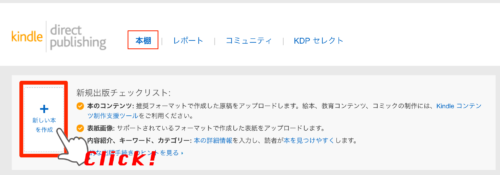
「Kindle 本の詳細」→「Kindle 本のコンテンツ」→「Kindle 本の価格設定」と順番に記入していきます。
「本のタイトル」が実際に反映されるのでここは真剣に記入!
サブタイトル以下はほぼオプションなので記入したい人はして下さい。
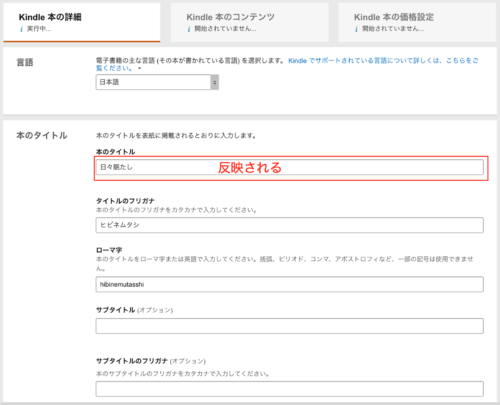
「レーベル」は自分独自のを作れるので作りたい人はどうぞ!
これから何冊か出版しようと思っている人はいいかもしれないですね。
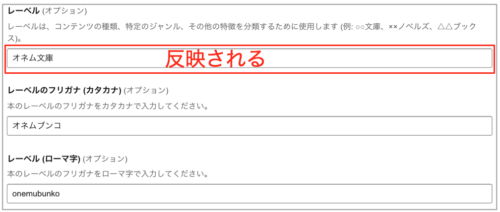
既存の「新潮文庫」とかはもちろんNGです!
著者名は赤枠のところが実際に反映されます。
内容紹介は読んでくれ〜って怨念込めて書いて下さい。
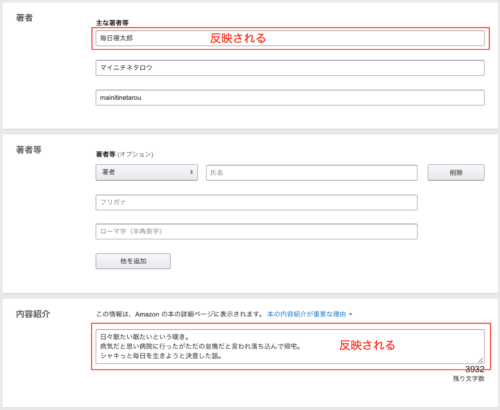
オリジナル作品の方は「私は著作権者であり、出版に関して必要な権利を保有しています。」にチェック。
“パブリックドメインの作品”とは既存している小説や写真などで、すでに著作権が消失した作品のことです。
キーワードとカテゴリーは自分の作品に適したものを記入&選択。
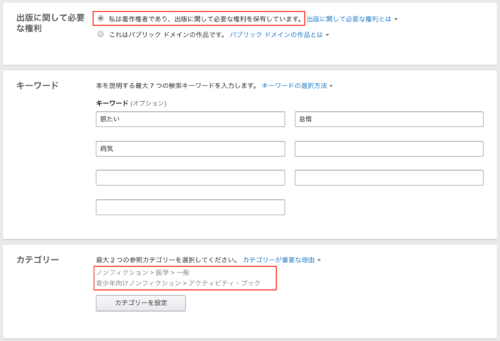
成人向けコンテンツは「R-18」じゃなければ「いいえ」。
年齢制限かける人は設定して下さい。
「本の発売準備ができました」を選択して「保存して続行」をクリック。
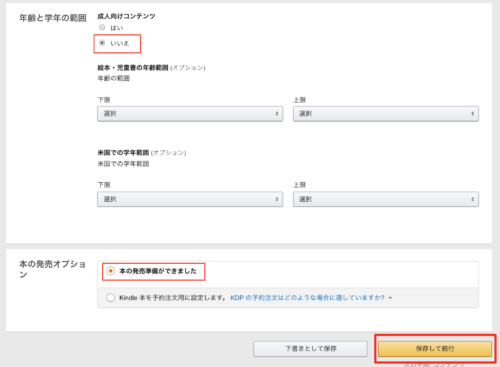
これで「Kindle 本の詳細」のセクションは終了です。
「Kindle 本のコンテンツ」登録
デジタル著作権管理ではDRMを有効ということで「はい」を選択。
DRMは簡単に言うとKindle以外では読めないようにして不正配布を防ぐものです。
横書きか縦書きかを指定して、用意しておいた原稿と表紙をアップロードしましょう。
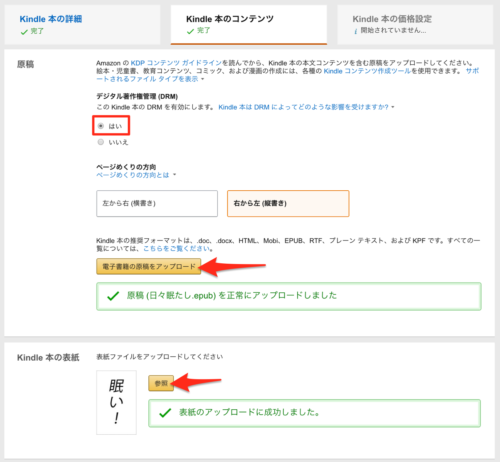
原稿のファイルを作成した時に「Kindle Previewer 」で確認しているかもしれませんが、念のためもう一度ここで「プレビューアー」を起動して確認してみて下さい。
ちょっと時間かかります。
するとこんな感じでチェックできます。
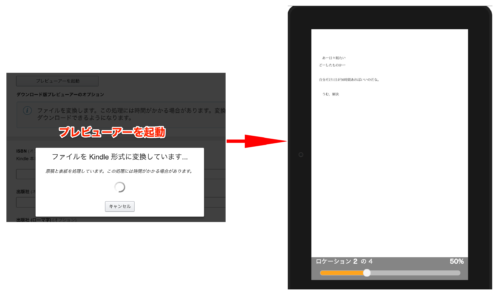
大丈夫そうなら「保存して続行」をクリックしてこのセクションを終了させましょう。
「Kindle 本の価格設定」
ではお待ちかね、最後の価格設定です。
「KDPセレクトへの登録」ですが、登録する人はチェックを入れてください。
KDPセレクトとはなんぞやって人は、「こちらをご覧ください」の「こちら」の部分をクリックしてみて下さい。
出版地域はこだわりがなければ「すべての地域」にチェック。
日本だけとかこだわりがあるなら「特定の出版地域」にチェック。
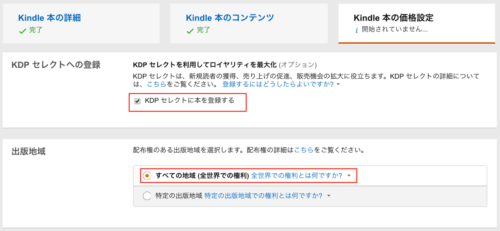
「ロイヤリティと価格設定」では35%と70%どちらか選択しますが、KDPセレクトに登録していない人は70%を選択しても日本だけでいうと、ロイヤリティは35%になります。
日本以外の値段はどうでもいいという場合は先にAmazon.comで適当に数字をいれると、他のマーケットプレイスの値段に反映されます。
そこからAmazon.co.jpの日本を探し出し、日本だけ任意の値段を記入。
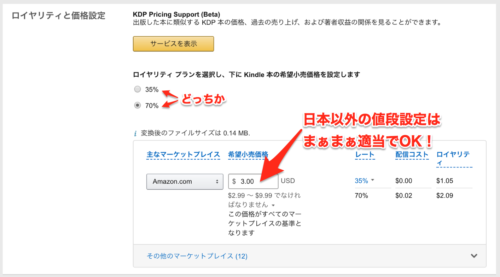
KDPセレクトに登録している人は249円以上でロイヤリティ70%が適応されます。
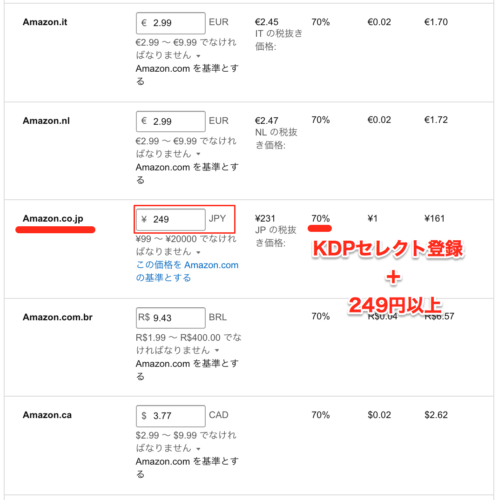
デジタル版しか出版していない人は「Kindle MatchBook」はスルー。
「本のレンタル」はKDPセレクトに登録すると自動でチェックがつきますが、現在はこちらに記載されているように日本のAmazon.co.jpは対象外なので気にする必要なし。
そして全て終了なので「Kindle 本を出版」をクリック!
ふたたび本棚に戻るとアップロードした本が「レビュー中」ということで審査待ち状態になってます。
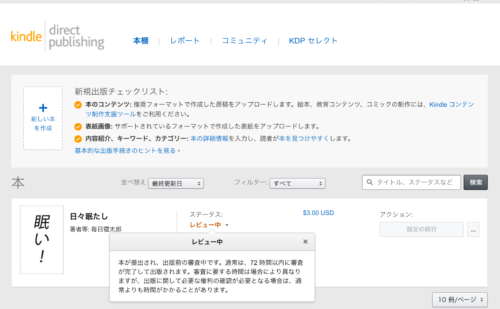
次の日くらいにKDPからメールが届きます。
本棚を確認すると「販売中」に変わっています。
赤枠のところから設定を色々変えられます。
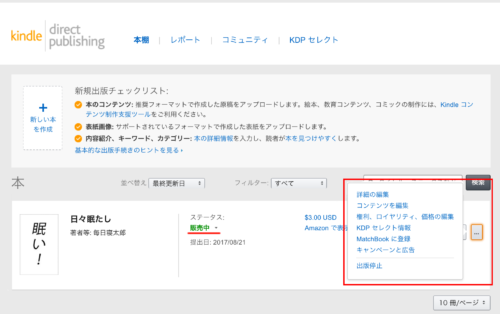
実際にAmazonに行って自分の本が出版されているか確かめると面白いですよ。
ちなみに「眠い!」とかふざけた本ありません。笑
お疲れ様でした!あとは放置 or 宣伝活動頑張ってください!

